
调整二次转印电压
发生图像模糊时可调整二次转印电压(将墨粉转印到纸张的电压)。
 |
在<调整二次转印电压>中进行的调整可能会影响<调整图像位置>设置。请根据需要重新调整<调整图像位置>。 |
配置/打印图表
要调整二次转印电压,请首先打印图表页面。
1
按<调整二次转印电压>中的<更改>。
2
选择二次转印电压调整方法。
按<不使用扫描仪>查看打印的图表,确定最佳色块并手动进行调整。
按<使用扫描仪>扫描打印的图表,确定最佳色块并自动进行调整。

如果选择<使用扫描仪>,则可用的纸张尺寸为A3、A4、11" x 17"和LTR。
3
按<图表打印设置>。
4
为要印的图表指定设置并按<下一步>。

 <图表打印类型>
<图表打印类型>选择<微调>进行微调,如需进行重大调整,请选择<粗调>。
如果选择<微调>,则会使用增量为±1的调整值打印图表。
如果选择<粗调>,则根据本机的状态使用增量调整值打印图表。
 <打印面>
<打印面>选择要调整二次转印电压的面。
 在以下任何情形下,请选择<仅正面>。 如果对于自定义纸张将<双面纸第2面>设置为<打开>。 如果将纸张添加到多功能托盘中并在<纸张类型>中选择了<双面纸第2面>。 | |
如果选择<双面>,请参阅可供双面复印/双面打印的纸张了解可用于图表的纸张。 |
5
选择添加自定义纸张的供纸器  按<确定>。
按<确定>。
 按<确定>。
按<确定>。6
按<图表打印>或<图表打印/扫描>。
如果在步骤2中选择了<使用扫描仪>,请按<开始打印>。
将打印图表。
调整二次转印电压
使用打印的图表调整二次转印电压。根据在“配置/打印图表”的步骤2中选择的二次转印电压调整方法,该过程有所不同。
如果选择<不使用扫描仪>
在图表中目视确定最佳色块并调整二次转印电压。
1
在打印的图表中检查最佳色块。
使用当前设置以品红色打印图表数值。

在依序从负值增加到正值时检查图表。在达到色块中的浓度看起来均匀的点(示例中为-8)时,将其与具有比该值高2的色块进行对比(示例中为-7和-6),然后选择您认为最佳的值。

图表数值旁印有星号(*)的一面是正面。
如果所选的数值之间没有明显差别,请选择三个值的中间值(示例中为-7)。
2
在<调整二次转印电压>屏幕中输入在图表中确认的数值。
选择<正面>或<反面>并使用<->或<+>输入数值。
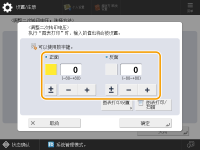
 在以下两种情形中,请调整<反面>的值。 如果对于自定义纸张将<双面纸第2面>设置为<打开>。 如果将纸张添加到多功能托盘中并在<纸张类型>中选择了<双面纸第2面>。 |
3
按<确定>。
如果选择<使用扫描仪>
用扫描仪扫描图表,以自动确定最佳色块。
1
将图表放在稿台玻璃上。
按照屏幕上的说明放置图表。
2
关闭输稿器,然后按<开始扫描>。
将扫描图表。
如果是在纸张的双面打印图表,请将图表的另一面放在稿台玻璃上,然后再次按<开始扫描>。

可能无法扫描特殊纸张,如彩色纸、透明胶片、带孔纸或标签。如需扫描特殊纸张,请选择<不使用扫描仪>,然后手动进行调整。
3
打开输稿器,然后取出图表。
4
按<确定>。